Autor:
Laura McKinney
Datum Vytvoření:
3 Lang L: none (month-011) 2021
Datum Aktualizace:
4 Smět 2024

Obsah
- stupně
- Metoda 1 Použití programu Windows Movie Maker v počítači
- Metoda 2 Použijte AVS Video Converter na PC
- Metoda 3 Použití iMovie v systému Mac
- Metoda 4 Použití Zwei-Stein pro Mac
Obecně komprimujete soubory AVI a stahujete je na webové stránce nebo je odesíláte. Je možné je komprimovat pomocí softwaru pro editaci videa, na PC nebo Mac. Je to docela jednoduchý proces, pokud to uděláte správně, postupujte podle několika jednoduchých kroků.
stupně
Metoda 1 Použití programu Windows Movie Maker v počítači
-

V počítači spusťte program Windows Movie Maker. Na ploše tohoto programu je obvykle ikona. Pokud tomu tak není, najdete ji také v nabídce start, výběr Všechny programy a hledat to v seznamu. -

Klikněte na Nahrajte video. To je pod názvem Nahrávání videa ve sloupci vlevo. Otevře se okno, které vám umožní vybrat video, které chcete komprimovat. -

Vyberte soubor AVI. Stačí kliknout na něj a vyberte jej. To by mělo vyvolat název souboru, který má být komprimován, do pole "Název souboru" v okně pro výběr videa. -

Klikněte na import. To by mělo vyvolat okno označující průběh importu. -
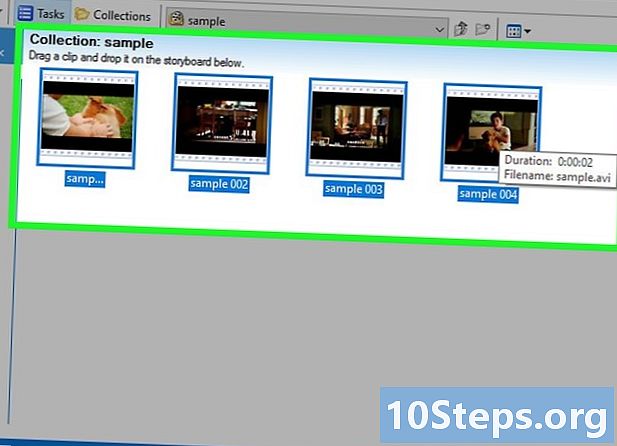
Vyberte video. Vyberte soubor v programu Windows Movie Maker. Jednoduše podržte levé tlačítko myši a pohybem kurzoru nad každým souborem je vyberte. -

Přetáhněte video na časovou osu. Stačí podržet levé tlačítko myši a přetáhnout soubory do části Časová osa ve spodní části obrazovky programu Windows Movie Maker. -

Klikněte na Uložit do mého počítače. Možnost je v levém sloupci. Zobrazí se okno pro uložení videa. -

Do příslušného pole zadejte název souboru. Najděte nové, abyste rozlišili mezi starým a komprimovaným videem. Poté klikněte na následující. -

Vyberte velikost. Z rozbalovací nabídky vyberte velikost konečného videa. Klikněte na následující, Video AVI by pak mělo být komprimováno na menší velikost. Po kompresi vás asistent požádá o dokončení komprese a sledování videa. Stačí stisknout tlačítko úprava.
Metoda 2 Použijte AVS Video Converter na PC
-

Stáhněte si AVS Video Converter. -

Otevřete program dvojitým kliknutím na ikonu. -

Klikněte na tlačítko zvolit. Je nalevo od okna AVS Video Converter. -

Najděte video ve formátu AVI. Klikněte na otevřený. -

Klikněte na kartu AVI. Je v horní části okna AVS Video Converter. Pokud jej chcete komprimovat v jiném formátu, vyberte požadovaný formát na záložkách v horní části okna mezi nabídnutými. -

Vyberte typ výstupního souboru. Formát vyhledejte v rozbalovací nabídce profil uprostřed obrazovky. To vám poskytne několik možností v závislosti na zařízení, na kterém budete přehrávat video, například HD Video, BlackBerry, MPEG4 atd. -

Klikněte na Upravit profil. Tlačítko je vedle rozbalovací nabídky profil. -

Změňte datový tok videa. Do pole zadejte požadovaný tok debet který je v okně Upravit profil, Poté klikněte na OK uložit změny. -

Klikněte na Převést hned. Toto je tlačítko vlevo od okna AVS Video Converter. Software poté začne komprimovat soubor. -

Klikněte na Otevřete složku. Po dokončení komprese kliknutím na tlačítko spustíte přehrávání komprimovaného videa.
Metoda 3 Použití iMovie v systému Mac
-

Otevřete iMovie. -

vybrat nový. Tato možnost je v rozbalovací nabídce v horní části okna. -
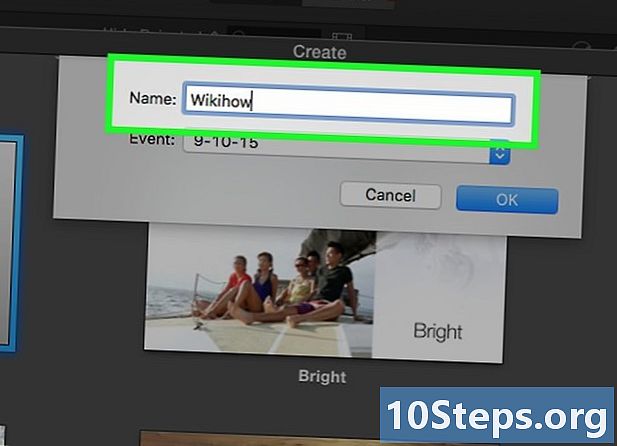
Zadejte název nového projektu. Zde bude komprimované video uloženo. -

Vyberte umístění nového videa. Vyberte ji z rozbalovací nabídky a klikněte na vytvořit. -

Klikněte na import. Najdete ji v nabídce v pravém horním rohu okna diMovie. -

Najděte video AVI ke komprimaci. Klikněte na otevřený, Tím se otevře soubor AVI na časové ose pro úpravy. -
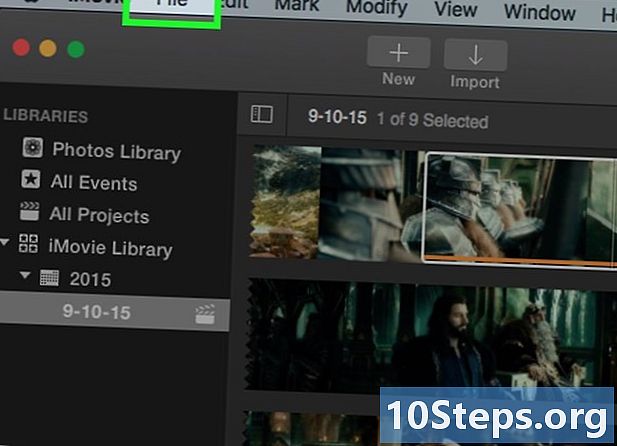
Klikněte na export v nabídce soubor. -

Klikněte na ikonu QuickTime. -

Vyberte si z možností nebo Web. Najdete je v nabídce Komprimovat video pro: , v závislosti na použití, které chcete vytvořit video.- : Tato možnost umožňuje získat video s co nejmenší velikostí. Kvalita obrazu však bude velmi špatná.
- Web : to pomáhá udržovat dobrou kvalitu obrazu, ale soubor bude také větší.
-

Klikněte na podíl, pak dál save. Tím se dokončí komprese videa AVI na požadovanou velikost.
Metoda 4 Použití Zwei-Stein pro Mac
-

Otevřete na svém počítači Zwei-Stein. Pokud ji již neperte, můžete si ji zdarma stáhnout z internetu. -

Vyberte kartu soubor. Jděte dolů import, Otevře se sekundární nabídka. vybrat Nahrajte video. -
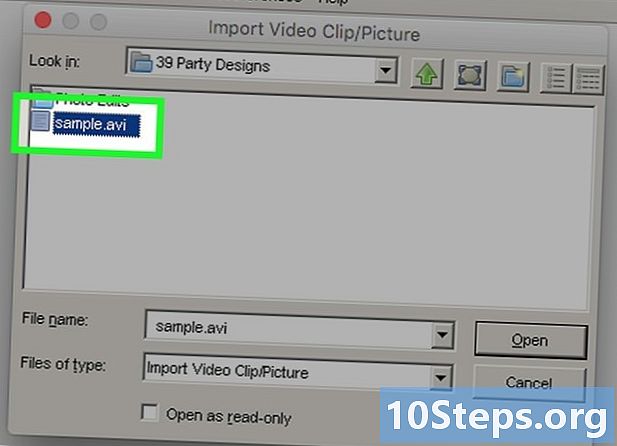
Otevřete soubor AVI, který chcete komprimovat. Udělejte to, když vás software o to požádá. -

Klikněte na destinace. Vyberte výstupní formát. Pro komprimaci videa také vyberte minimální možné rozlišení. -

Klikněte na destinace a vybrat Snímky za sekundu. Najděte nízké hodnoty za sekundu. Čím je nižší, tím menší bude konečný soubor. -

Klikněte znovu na destinace. Klikněte na export, pak zvolte Video pro Windows. -

Zadejte název komprimovaného souboru. Zadejte ji do určeného pole a klikněte na OK. -

Klikněte na Průměrná kvalita v nabídce pro zvuk. Tím se soubor dále zmenší. Klikněte na OK, Zwei-Stein poté komprimuje video AVI na specifikovanou velikost.


